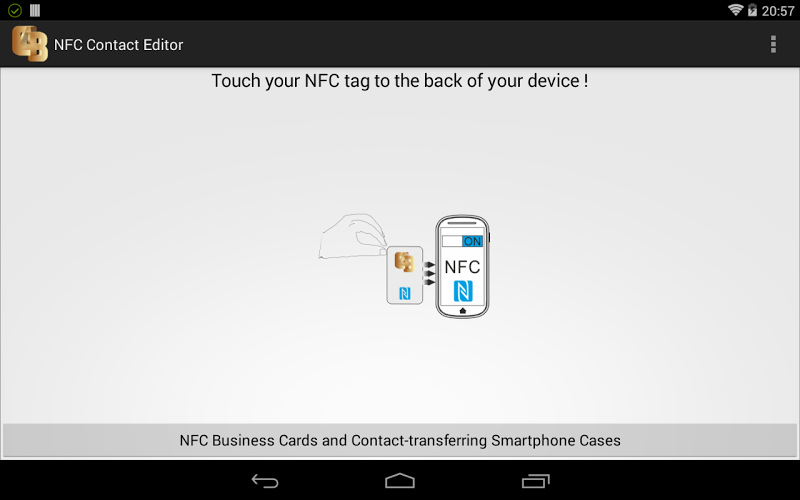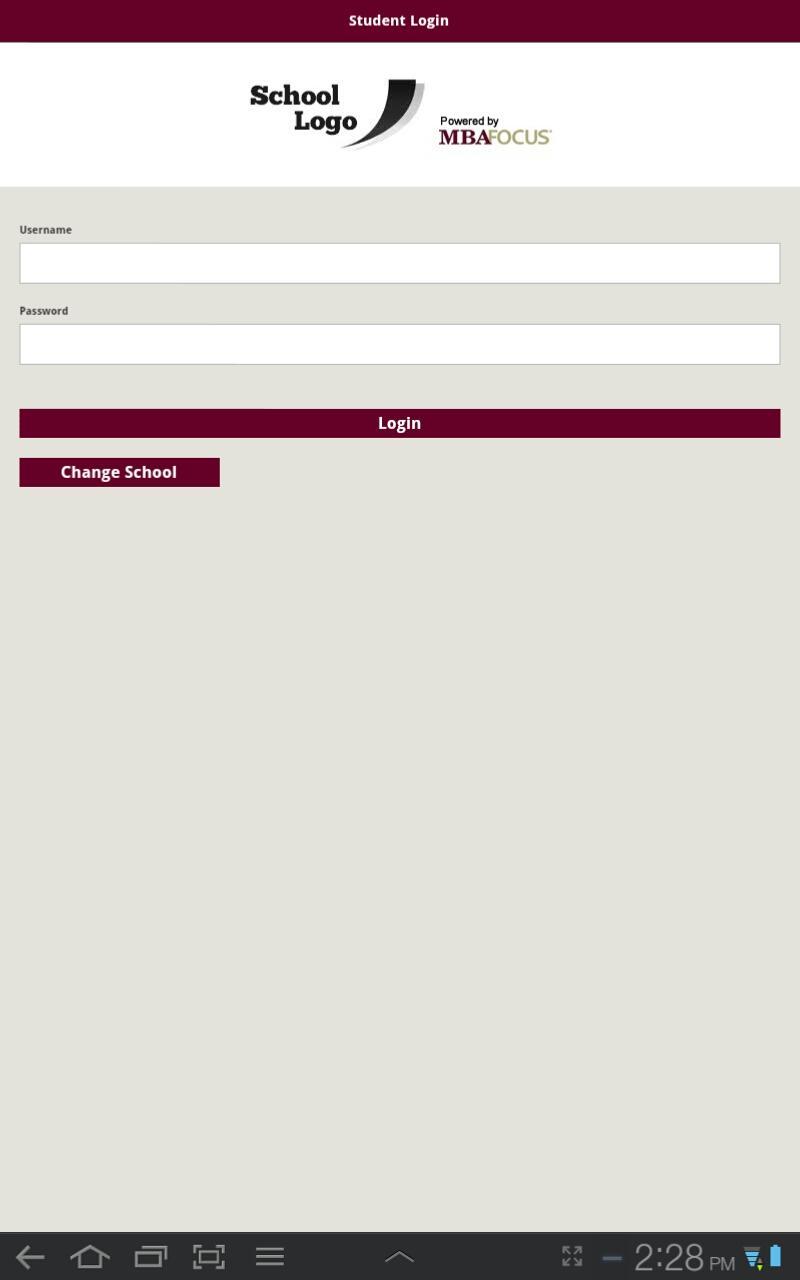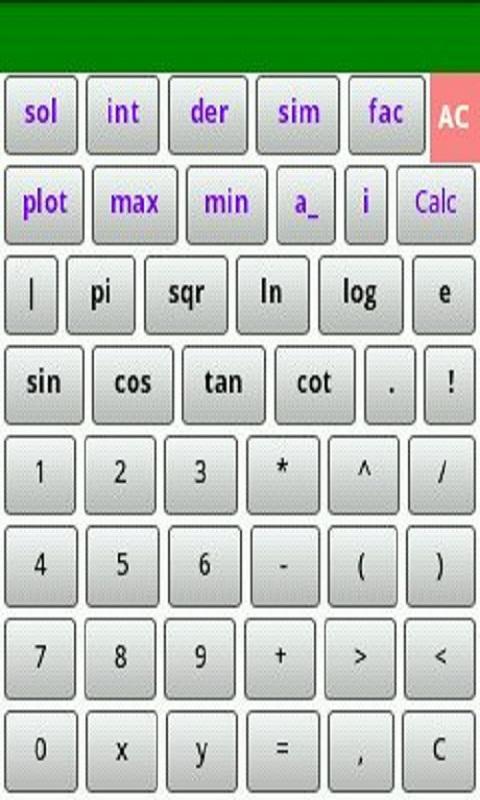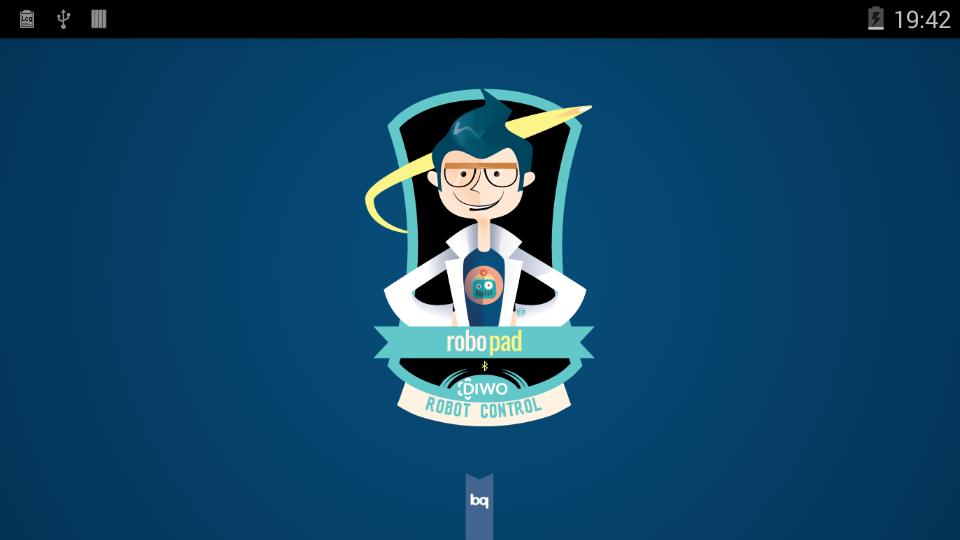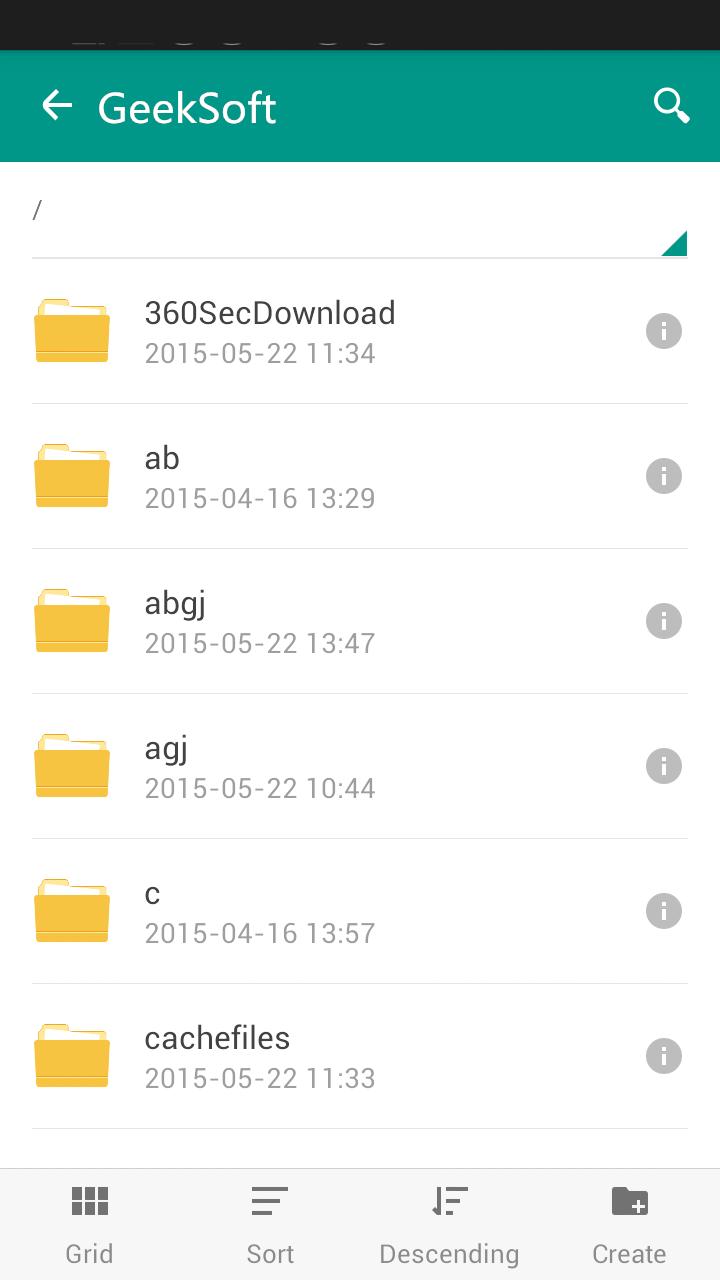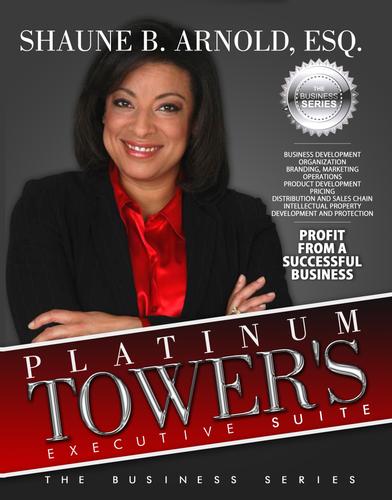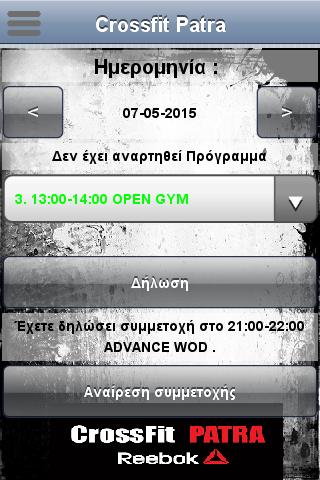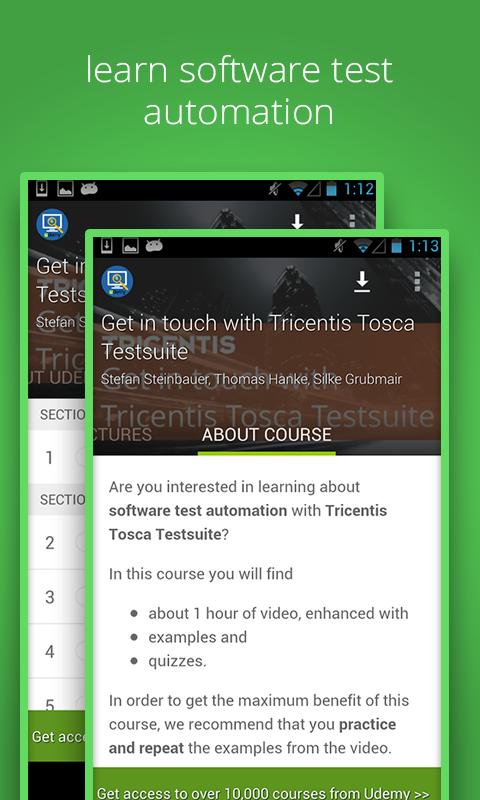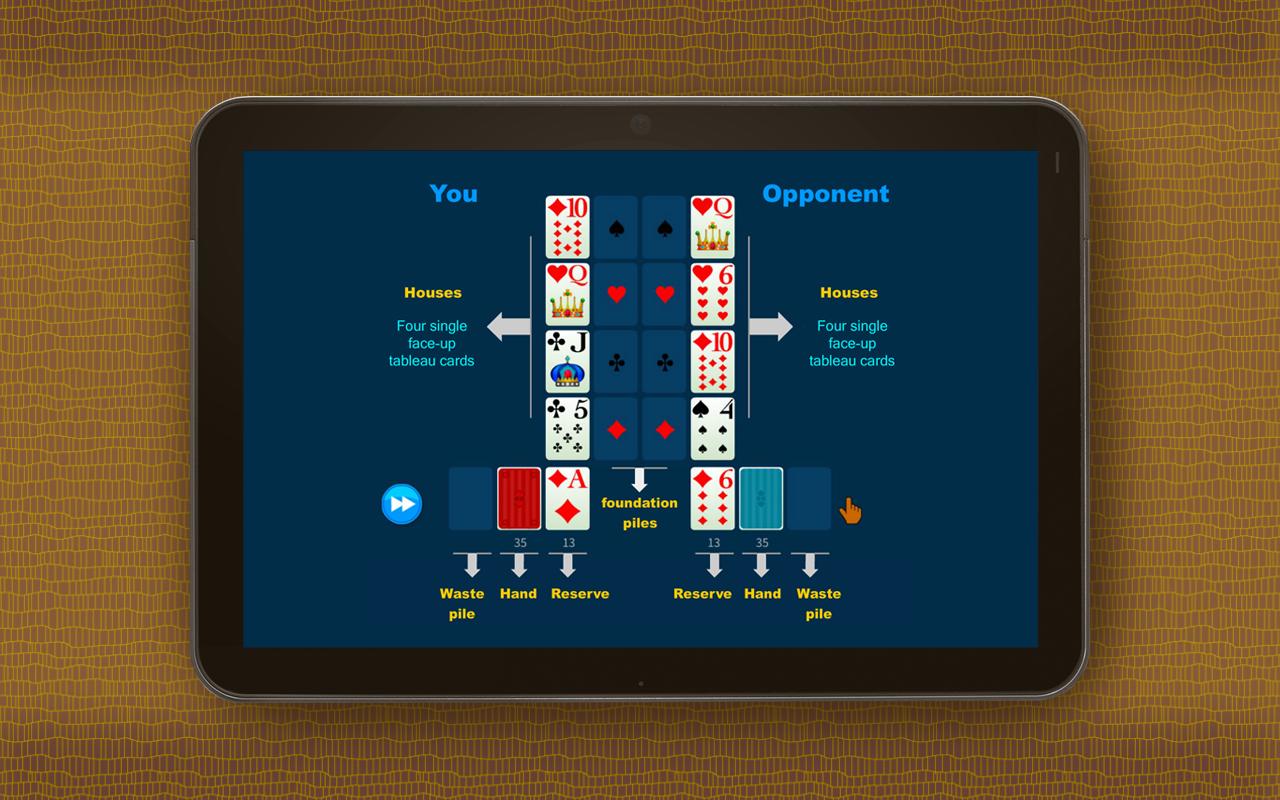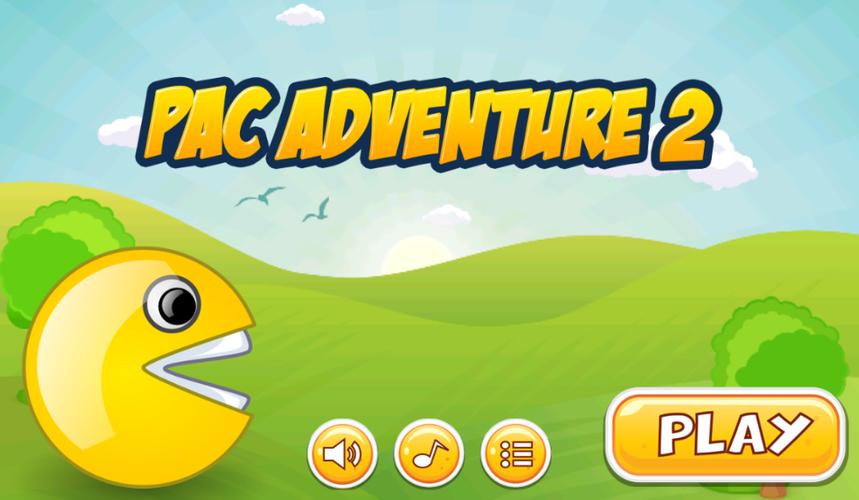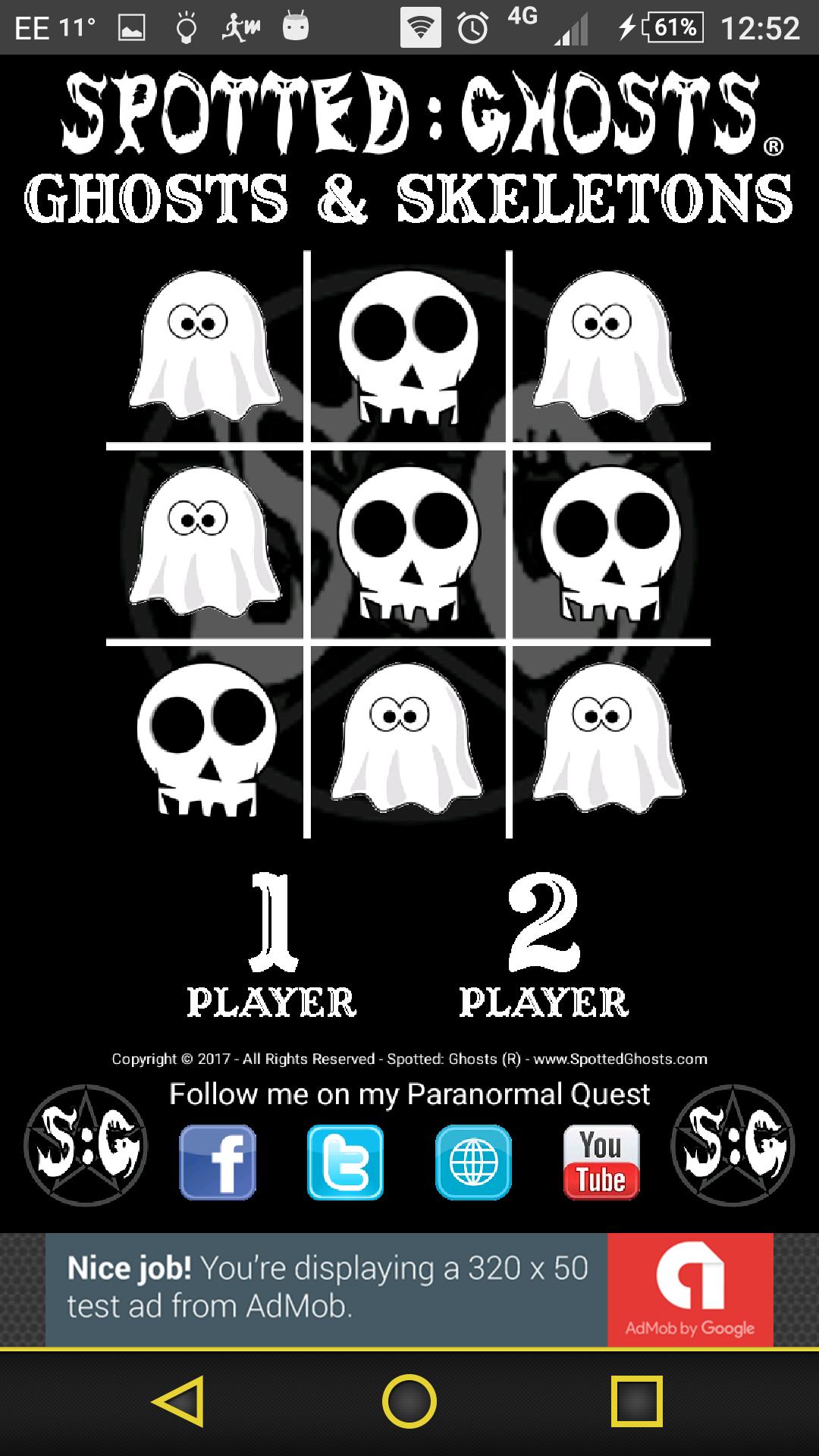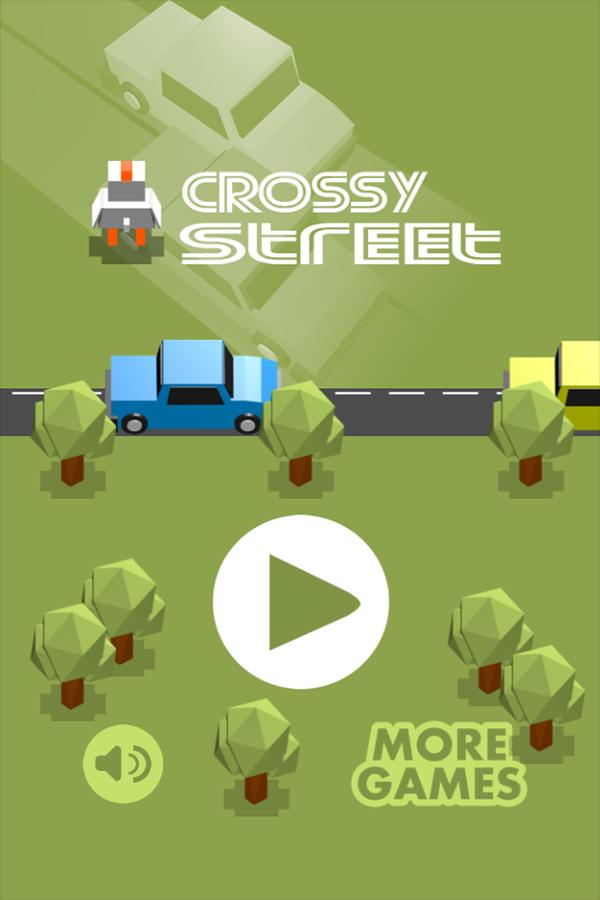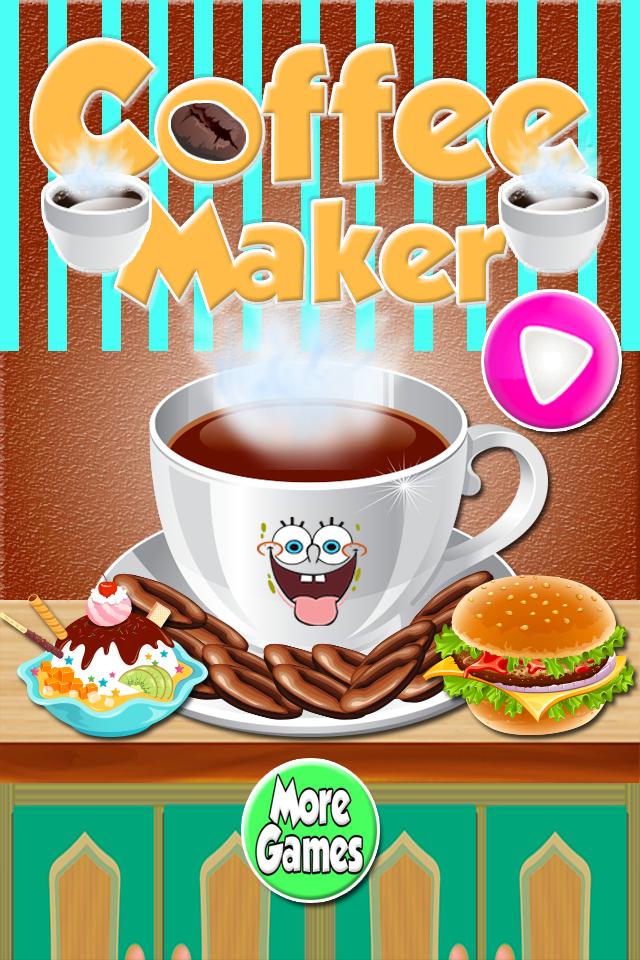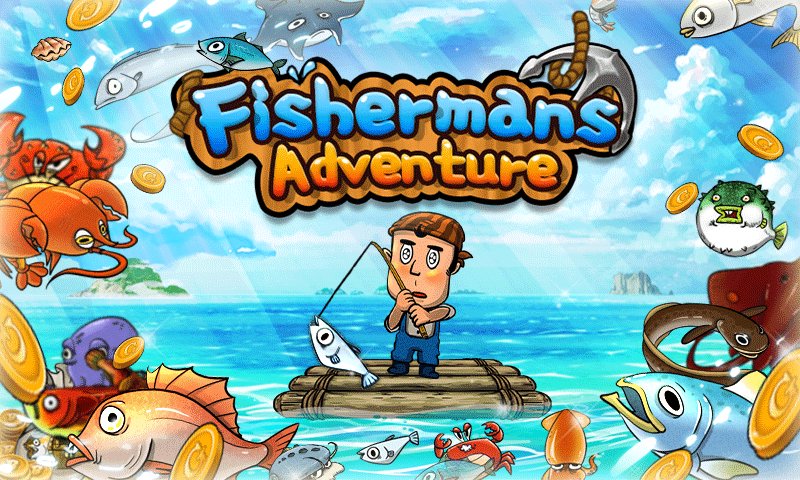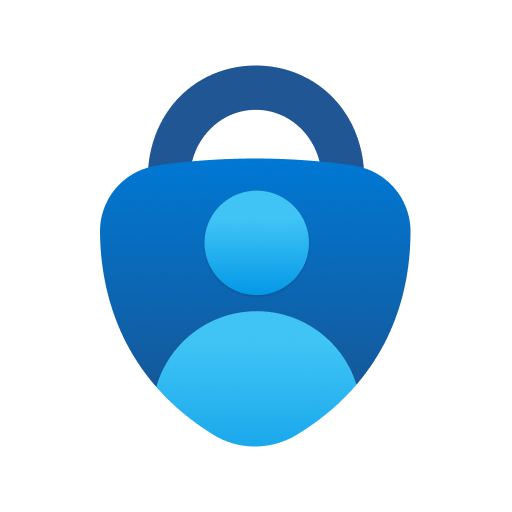
طريقة آمنة ومريحة لتسجيل الدخول إلى حسابك من خلال معرف الوجه أو الدبوس أو بصمات الأصابع!
يعد Microsoft Authenticator ، وهو تطبيق أمان حساب Microsoft ، بمستخدميها طريقة أسهل وأسرع لتسجيل الدخول. ليست هناك حاجة للمستخدمين لإدخال كلمة مرور طويلة. بدلاً من ذلك ، يتم تقديم معرف الوجه وبصمات الأصابع ورمز الدبوس هنا. سيتم منح حماية أكبر عندما يتم تبديل الطبقة الثانية من الأمان. قم بتثبيت Microsoft Authenticator على جهاز Android الخاص بك وجعل دراستك أو العمل أكثر كفاءة!
استخدم Microsoft Authenticator للحصول على علامات سهلة وآمنة لجميع حساباتك عبر الإنترنت باستخدام مصادقة متعددة العوامل أو كلمة مرور أو كلمة مرور تلقائية. لديك أيضًا خيارات إضافية لإدارة الحسابات لحسابات Microsoft الشخصية أو العمل أو المدارس.
البدء في مصادقة متعددة العوامل
توفر مصادقة العوامل المتعددة (MFA) أو مصادقة عامل (2FA) طبقة ثانية من الأمان. عند تسجيل الدخول باستخدام مصادقة متعددة العوامل ، ستقوم بإدخال كلمة المرور الخاصة بك ، ثم يُطلب منك طريقة إضافية لإثبات أنها أنت حقًا. إما الموافقة على الإخطار المرسلة إلى Microsoft Authenticator ، أو أدخل كلمة المرور لمرة واحدة (OTP) التي تم إنشاؤها بواسطة التطبيق. تحتوي كلمات المرور لمرة واحدة (رموز OTP) على توقيت 30 ثانية. هذا المؤقت لذلك لا تضطر أبدًا إلى استخدام نفس كلمة المرور لمرة واحدة (TOTP) المستندة إلى الوقت مرتين ولا يتعين عليك تذكر الرقم. لا تتطلب منك كلمة المرور لمرة واحدة (OTP) أن تكون متصلاً بشبكة ، ولن تستنزف البطارية. يمكنك إضافة حسابات متعددة إلى تطبيقك ، بما في ذلك حسابات غير مايكروسوفت مثل Facebook و Amazon و Dropbox و Google و LinkedIn و Github والمزيد.
البدء مع كلمة المرور
استخدم هاتفك ، وليس كلمة المرور الخاصة بك ، لتسجيل الدخول إلى حساب Microsoft الخاص بك. ما عليك سوى إدخال اسم المستخدم الخاص بك ، ثم الموافقة على الإخطار المرسلة إلى هاتفك. ستوفر بصمات الأصابع أو معرف الوجه أو دبوس طبقة ثانية من الأمان في عملية التحقق من خطوتين هذه. بعد تسجيل الدخول مع اثنين من مصادقة عامل (2FA) ، يمكنك الوصول إلى جميع منتجات وخدمات Microsoft ، مثل Outlook و OneDrive و Office والمزيد.
البدء مع التلقائي
يمكن لتطبيق Microsoft Authenticator أيضًا مرور كلمات مرور تلقائي تلقائيًا لك. تسجيل الدخول في علامة تبويب كلمات المرور داخل تطبيق المصادقة مع حساب Microsoft الشخصي الخاص بك لبدء مزامنة كلمات المرور ، بما في ذلك كلمات المرور المحفوظة في Microsoft Edge. اجعل Microsoft Authenticator مزودًا افتراضيًا للمسلح التلقائية وابدأ كلمات المرور التلقائية التلقائية على التطبيقات والمواقع التي تزورها على هاتفك المحمول. كلمات المرور الخاصة بك محمية بمصادقة متعددة العوامل في التطبيق. ستحتاج إلى إثبات نفسك بصمات الأصابع أو معرف الوجه أو التعريف الشخصي للوصول إلى كلمات مرور وملء تلقائي على هاتفك المحمول. يمكنك أيضًا استيراد كلمات المرور من Google Chrome ومديري كلمات المرور الآخرين.
حسابات Microsoft الشخصية أو العمل أو المدارس
في بعض الأحيان ، قد تطلب منك عملك أو مدرستك تثبيت Microsoft Authenticator عند الوصول إلى بعض الملفات أو رسائل البريد الإلكتروني أو التطبيقات. ستحتاج إلى تسجيل جهازك في مؤسستك من خلال التطبيق وإضافة حساب عملك أو مدرستك. يدعم Microsoft Authenticator أيضًا المصادقة المستندة إلى CERT من خلال إصدار شهادة على جهازك. سيخبر هذا مؤسستك أن طلب تسجيل الدخول يأتي من جهاز موثوق به ويساعدك على الوصول إلى تطبيقات وخدمات Microsoft الإضافية بسلاسة وبشكل آمن دون الحاجة إلى تسجيل الدخول إلى كل منها. نظرًا لأن Microsoft Authenticator يدعم تسجيل الدخول المفرد ، بمجرد إثبات هويتك مرة واحدة ، لن تحتاج إلى تسجيل الدخول مرة أخرى إلى تطبيقات Microsoft الأخرى على جهازك.
أذونات الوصول
يتضمن Microsoft Authenticator أذونات الوصول الاختيارية التالية. كل هذه تتطلب موافقة المستخدم. إذا اخترت عدم منح أذونات الوصول الاختيارية هذه ، فلا يزال بإمكانك استخدام Microsoft Authenticator للخدمات الأخرى التي لا تتطلب مثل هذا الإذن. لمزيد من المعلومات ، راجع https://aka.ms/authappfaq
خدمة إمكانية الوصول. تستخدم لدعم التلقائي التلقائي اختياريا على المزيد من التطبيقات والمواقع.
موقع. في بعض الأحيان تريد مؤسستك معرفة موقعك قبل السماح لك بالوصول إلى موارد معينة. سيطلب التطبيق هذا الإذن فقط إذا كان لدى مؤسستك سياسة تتطلب موقعًا.
آلة تصوير. تستخدم لمسح رموز QR عند إضافة حساب عمل أو مدرسة أو حساب غير متكافئ.
اقرأ محتويات التخزين الخاص بك. يتم استخدام هذا الإذن فقط عند الإبلاغ عن مشكلة فنية من خلال إعدادات التطبيق. يتم جمع بعض المعلومات من التخزين الخاص بك لتشخيص المشكلة.